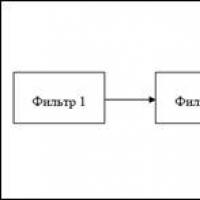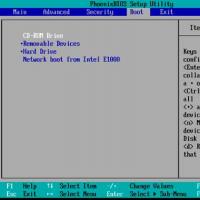Как отвязать учетную запись microsoft от windows 8. Удаление учётной записи на смартфонах с Windows Phone. Локальная учетная запись
Всем привет сегодня расскажу как удалить учетную запись Microsoft в Windows 8.1 . Если по той или иной причине, вы решили, что вход в Windows 8.1 с использованием учетной записи Microsoft вам не подходит и ищите как отключить или удалить ее, а в дальнейшем использовать локального пользователя, в этой инструкции - два простых и быстрых способа сделать это.
Удаление учетной записи Майкрософт может потребоваться, если вам не нравится, что все ваши данные (пароли Wi-Fi, к примеру) и параметры сохраняются на удаленных серверах, вам просто не нужен такой аккаунт, поскольку он не используется, а был случайно создан при установке Windows и в других случаях.
Дополнительно, в конце статьи описана возможность полного удаления (закрытия) учетной записи не только с компьютера, но и вообще с сервера Microsoft.
Удаление учетной записи Майкрософт Windows 8.1 путем создания нового аккаунта
Первый способ подразумевает создание новой учетной записи администратора на компьютере, а затем удаление учетной записи, привязанной к Microsoft. Если вы хотите просто «отвязать» вашу имеющуюся учетную запись от аккаунта Microsoft (то есть превратить ее в локальную), можете сразу перейти ко второму способу.
Сначала потребуется создать новую учетную запись, для чего зайдите в панель справа (Charms) - Параметры - Изменение параметров компьютера - Учетные записи - Другие учетные записи.
Нажмите «Добавление учетной записи» и создайте локальную учетную запись (если отключиться от Интернета в это время, то локальная учетная запись будет создаваться по умолчанию).

После этого, в списке доступных учетных записей кликните по вновь созданной и нажмите кнопку «Изменить», затем выберите «Администратор» в качестве типа учетной записи.

Закройте окно изменения параметров компьютера, после чего выйдите из учетной записи Microsoft (сделать это можно на начальном экране Windows 8.1). Затем снова войдите, но уже под созданным аккаунтом Администратора.

И, наконец, последний шаг - удаление учетной записи Microsoft с компьютера. Для того, чтобы сделать это, зайдите в Панель управления - Учетные записи пользователей и выберите пункт «Управление другой учетной записью».

Выберите учетную запись, которую требуется удалить и соответствующий пункт «Удаление учетной записи». При удалении вам также будет доступно сохранение или удаление всех файлов документов пользователя.

Переключение с учетной записи Microsoft на локальную учетную запись
Этот способ отключить учетную запись Microsoft проще и практичнее, поскольку на компьютере сохраняются все сделанные вами на данный момент настройки, параметры установленных программ, а также файлы документов.
Потребуется выполнить следующие простые шаги (предполагается, что у вас в текущий момент времени используется учетная запись Microsoft в Windows 8.1):
Зайдите в панель Charms справа, откройте «Параметры» - «Изменение параметров компьютера» - «Учетные записи». Вверху окна вы увидите имя своей учетной записи и соответствующий ей адрес E-mail

Нажмите по «Отключить» под адресом. Вам потребуется ввести текущий пароль для переключения на локальную учетную запись.

На следующем шаге вы дополнительно сможете изменить пароль для пользователя и его отображаемое имя. Готово, теперь ваш пользователь на компьютере не привязан к серверу Microsoft, то есть используется локальная учетная запись.
Вот так вот просто удалить учетную запись Microsoft в Windows 8.1.
В этом материале мы собрали инструкции по удалению учетной записи. Есть много особенностей и нюансов при удалении, поэтому сделать одну общую инструкцию не получится, так как она подойдет не для всех пользователей. Мы подробно распишем процесс удаления или изменения, а в этом нам помогут фотоматериалы и видеозапись.
Можно ли полностью удалить учетную запись?
Учетная запись, которая используется при входе в систему, появилась в Windows 8.1, и также используется в десятой версии операционной системы. Почему пользователи хотят избавиться от нее? Дело в том, что не всем нравится то, что с компьютера на сервера Microsoft отправляются личные данные: пароли, настройки системы, вся информация.ВАЖНО! Для удаления учетной записи Microsoft, к ней должен быть доступ. Вы не сможете выполнить действия без доступа администратора. Если данные утеряны, можно попробовать сбросить пароль – это работает с Windows 8.1 и Windows 10.
Существует два способа оградить свой компьютер от всевидящего ока Microsoft: преобразовать учетную запись в локальную или сразу создать локальную запись, которая будет обладать правами администратора. Мы рассмотрим оба способа. В любом случае, на компьютере должна быть запись, но если она будет локальной, данные с ваших папок будут доступны только пользователю компьютера.
Преобразование учетной записи Microsoft в локальную
Первый способ предусмотрен разработчиками, поэтому является наиболее простым – свою учетную запись нужно превратить в локальную при помощи стандартных опций.ВНИМАНИЕ! После этого настройки и параметры не будут связаны с другими вашими устройствами.
Для этого необходимо выполнить следующие действия:
Как удалить, если в системе уже присутствует другая запись
Иногда в десятой версии создается несколько записей, вы пользуетесь локальной, а от «учетки» Microsoft хотите избавиться. Выполнить это действие можно только с записи, на которой стоят права администратора. Если такими правами обладает запись, которую вы хотите удалить, то их нужно перенести на рабочую «учетку».Когда вы зашли с нужной записи с правами администратора, можно начинать удаление:
- Заходим в меню Пуск ;
- Переходим в Параметры ;
- Заходим в раздел Учетных записей ;
- Находим вкладку с названием Семья и другие пользователи . Перед нами появится список других пользователей;
- Выбираем учетку, которую вы решили убрать;
- Нажимаем Удалить и переходим в следующее меню.

Система сообщит вам, что удаление записи Microsoft повлечет за собой удаление всех данных, которые хранятся в «С:UsersИмя вашего пользователя». Это касается и файлов на рабочем столе. Содержимое диска останется на прежнем месте. При необходимости выйдите из меню и сохраните все нужные файлы, а затем снова вернитесь в окно удаления. После завершения процесса у вас останется только ваша учетная запись. Готово!
Как удалить учетную запись при помощи панели управления (Windows 10)?
А теперь рассмотрим удаление при помощи простых опций. Запускаем Панель управления , в правом верхнем углу указан вариант отображения настроек. Изначально стоит Категории , нам необходимо сменить его на Значки . Нажимаем левой кнопкой мыши на вкладку .Следующие шаги доступны только для записи, обладающей правами администратора:

Готово, удаление завершено.
Существует альтернативный способ, в котором тоже требуется администрирование. Нажимаем комбинацию Win+R , после этого появится окно Выполнить . Здесь нужно ввести команду netplwiz и подтвердить свое действие клавишей Enter . На экране появится окно настроек пользователей, в соответствующей вкладке будет список всех записей, которые есть в вашем компьютере. Выбираем нужную и кликаем Удалить .

Видео-варианты удаления учетной записи
Здесь пошагово показывается, как проходит удаление записи. При прочтении наших мануалов возникли вопросы? Эта видеозапись наверняка сможет на них ответить. Здесь также приводится несколько вариантов удаления – выбирайте наиболее удобный.Существуют и другие способы выполнения этой операции, например, при помощи командной строки Windows или через меню Локальные пользователи . Мы постарались найти наиболее простые варианты, которые помогут вам настроить компьютер таким образом, чтобы работать было удобно и приятно.
Если по каким-то причинам использование аккаунта Microsoft больше не требуется для входа в систему Windows 8.1, и необходимо его отключить или удалить, а в дальнейшем пользоваться только локальной учетной записью, то выполнить это можно двумя способами.
Ликвидации аккаунта Microsoft может способствовать нежелание хранить персональные данные и настройки на удаленных серверах. Кроме того, такая учетная запись может быть попросту не нужна, так как она не применяется, а создавалась случайно при инсталляции операционки. Кроме того, некоторым пользователям необходимо не просто удалить аккаунт с ПК, но и полностью его ликвидировать с сервера Microsoft.
Ликвидация учетной записи Microsoft Windows 8.1, используя создание нового аккаунта
В этом случае необходимо создавать новую учетную запись администратора на ПК, а после этого удалить аккаунт Microsoft. Если необходимо просто отвязать аккаунт от учетной записи Microsoft, тогда этот пункт можно пропустить.
Первым делом необходимо создать новый аккаунт. Для этого требуется перейти в панель управления, где нужно найти «Параметры». Далее в этом отделе необходимо указать «Изменение параметров ПК». Затем следует выбрать «Учетные записи», где необходимо нажать «Другие учетные записи».
На следующем этапе требуется кликнуть по «Добавление учетной записи» и сделать локальный аккаунт. Если в процессе этого будет отключен доступ к сети, то локальный аккаунт будет создаваться по умолчанию. Затем в перечне имеющихся аккаунтов необходимо щелкнуть по изготовленному и нажать «Изменить». После этого требуется выбрать «Администратор», как тип аккаунта.
После всех манипуляций нужно выйти из изменения параметров ПК и покинуть аккаунт Microsoft. После этого требуется опять зайти, но в этот раз под аккаунтом админа. Затем можно приступать к последнему этапу – ликвидации аккаунта Microsoft с ПК.
Чтобы это провести, требуется перейти в «Панель управления». В этом разделе следует выбрать «Учетные записи пользователей», а потом нажать на «Управление другой учетной записью».
Переключение с аккаунта Microsoft на локальную учетную запись
Этот метод позволяет отключать аккаунт Microsoft намного легче и более удобней, так как на ПК остаются все выполненные изменения настроек, параметры инсталлированных утилит и документы. Затем нужно провести несколько простых шагов, при этом аккаунт Microsoft должен применяться в данный момент.
Изначально требуется зайти панель Charms, где необходимо перейти в «Параметры». После этого в новом окне необходимо выбрать «Изменение параметров компьютеров». Затем следует нажать «Учетные записи». В этом окне в верхней части будет отображено имя аккаунта и прикрепленный к нему электронный адрес. Здесь требуется под адресом нажать «Отключить». Далее надо прописать пароль для перехода на локальный аккаунт.
После этого можно будет изменять пароль для юзера и его показываемое имя. Вследствие этих манипуляций пользователь на ПК отвяжется от сервера Microsoft. Это означает, что останется локальная запись.
Дополнительная информация
Кроме всех указанных способов, имеется возможность официально отключить аккаунт Microsoft. В этом случае невозможно будет применять какие-либо устройства или программы этой корпорации. На официальном ресурсе можно найти подробную информацию по этому поводу.
Если по той или иной причине, вы решили, что вход в Windows 8.1 с использованием учётной записи Microsoft вам не подходит и ищите как отключить или удалить её, а в дальнейшем использовать локального пользователя, в этой инструкции - два простых и быстрых способа сделать это. См. также: (там же есть видео инструкция).
Удаление учётной записи Майкрософт может потребоваться, если вам не нравится, что все ваши данные (пароли Wi-Fi, к примеру) и параметры сохраняются на удалённых серверах, вам просто не нужен такой аккаунт, поскольку он не используется, а был случайно создан при установке Windows и в других случаях.
Дополнительно, в конце статьи описана возможность полного удаления (закрытия) учётной записи не только с компьютера, но и вообще с сервера Microsoft.
Удаление учётной записи Майкрософт Windows 8.1 путем создания нового аккаунта.
Первый способ подразумевает создание новой учётной записи администратора на компьютере, а затем удаление учётной записи, привязанной к Microsoft. Если вы хотите просто «отвязать» вашу имеющуюся учётную запись от аккаунта Microsoft (то есть превратить её в локальную), можете сразу перейти ко второму способу.
Сначала потребуется создать новую учётную запись, для чего зайдите в панель справа (Charms) - Параметры - Изменение параметров компьютера - Учётные записи - Другие учётные записи.
Нажмите «Добавление учётной записи» и создайте локальную учётную запись (если отключиться от Интернета в это время, то локальная учётная запись будет создаваться по умолчанию).
После этого, в списке доступных учётных записей кликните по вновь созданной и нажмите кнопку «Изменить», затем выберите «Администратор» в качестве типа учётной записи.
Закройте окно изменения параметров компьютера, после чего выйдите из учётной записи Microsoft (сделать это можно на начальном экране Windows 8.1). Затем снова войдите, но уже под созданным аккаунтом Администратора.
И, наконец, последний шаг - удаление учётной записи Microsoft с компьютера. Для того, чтобы сделать это, зайдите в Панель управления - Учётные записи пользователей и выберите пункт «Управление другой учётной записью».
Выберите учётную запись, которую требуется удалить и соответствующий пункт «Удаление учётной записи». При удалении вам также будет доступно сохранение или удаление всех файлов документов пользователя.
Переключение с учётной записи Microsoft на локальную учётную запись.
Этот способ отключить учётную запись Microsoft проще и практичнее, поскольку на компьютере сохраняются все сделанные вами на данный момент настройки, параметры установленных программ, а также файлы документов.
Потребуется выполнить следующие простые шаги (предполагается, что у вас в текущий момент времени используется учётная запись Microsoft в Windows 8.1):

На следующем шаге вы дополнительно сможете изменить пароль для пользователя и его отображаемое имя. Готово, теперь ваш пользователь на компьютере не привязан к серверу Microsoft, то есть используется локальная учётная запись.
Дополнительная информация
Помимо описанных вариантов, существует также официальная возможность полностью закрыть учётную запись Microsoft, то есть её вообще нельзя будет использовать на каких-либо устройствах и программах от этой компании. Подробное описание процесса размещено на официальном сайте: http://windows.microsoft.com/ru-ru/windows/closing-microsoft-account
Надеемся на то, что данный материал окажется полезным для вас. Если остаются вопросы, или имеются дополнения, пишите в комментариях.
Windows 8 считается первой операционной системой, в которую можно войти, используя учетную запись Майкрософт. Это дает пользователям целый ряд преимуществ, например, возможность синхронизировать многие параметры системы, пользоваться бесплатным хранилищем файлов на OneDrive и многое другое. Однако, некоторые пользователи со временем решают удалить учетную запись. Как же можно совершать различные действия с ней?
Создание учетной записи
Чтобы сделать дополнительную учетную запись пользователя, воспользуйтесь меню Параметры ПК. Кстати, эта панель является одним из новшеств восьмой версии операционной системы. Чтобы сюда зайти, нужно перейти в CharmBar — Параметры, а затем выбрать Изменения.
В левой части экрана выбираем раздел Пользователи. В нем нажимаем кнопку Добавить пользователя. Следующие шаги по созданию аккаунта просты. Необходимо просто ввести действующий адрес электронной почты, и ожидать активации. Подтвердить все производимые изменения следует, нажав на кнопку Готово. При первом заходе в систему через эту учетную запись требуется, чтобы компьютер был подключен к интернет-сети. В случае отсутствия подключения к интернету проверьте правильность .
Чтобы создать локальную учетную запись, понадобится сначала войти через Вход без учетной записи. Далее переходим по ссылке Локальная учетная запись. В открывшемся окне вводим логин и пароль. Если хотите, можете записать и подсказку, которая поможет вспомнить пароль, если вы его забудете. Все изменения подтверждаются нажатием кнопок Далее и Готово. Если же вы захотите удалить аккаунт, то вам понадобится сделать следующие действия.
Для начала нужно . Для того чтобы это сделать можно воспользоваться сочетанием клавиш Win и I. После того как откроется список программ, просто выберите и нажмите на Панель управления.

Теперь переходим на вкладку Изменение типа учетной записи. После того как нажмете на эту ссылку, перед вами появится список, в котором перечислены пользователи. Вам осталось только выбрать ту надпись, в которую вы хотите внести изменения или полностью удалить. Если вы нажмете на нее, то увидите список действий, которые вы можете выполнить. В данном случае нас интересует Удаление. После того как мы подтвердим свои действия, онлайн аккаунт будет удален.

В восьмой версии ОС в панели Параметры ПК инструментов для изменения или удаления учетных записей пока не предусмотрено. Однако, разработчики обещают, что в будущем они обязательно появятся. Но и стандартная Панель управления позволяет нам добиться нужного результата в случае, если необходимо удалить аккаунт в Майкрософт. Хотя делать это не рекомендуется, так как учетная запись дает различные преимущества пользователям. Так, благодаря этому можно синхронизировать данные пользователя, а также настройки на ПК и список приложений на начальном экране с любым компьютером, на котором был произведен вход в учетную запись.
Как видим, Windows 8 предлагает пользователям новые возможности. Разработчики позаботились о том, чтобы эта версия операционки была более удобной, чем предыдущие, поэтому желающих становиться все больше. В принципе, все действия по созданию или удалению учетной записи довольно просты и доступны даже новичкам в работе с ПК, в том числе и с Windows 8. Но создавать учетную запись вовсе не обязательно, поэтому вы можете и не пользоваться данной возможностью, при установке системы нажав Вход без учетной записи. Хотя со временем, если вы передумали, то можете воспользоваться для создания онлайн-аккаунта от Майкрософт панелью Параметры ПК, о которой писалось выше.